前回の第1回photoshop講座は、2階調化が失敗してしまう方向けに、コピーした「しきい値」の異なるレイヤー複数枚用意して、一番底のレイヤー以外の不透明度を調整することで黒く潰れた部分の濃淡が調整可能となることで、いい具合の画像が出来上がる、というお話でした。
詳しくは、前回のお話をご覧ください。

不透明度を調整したしきい値の異なるレイヤーを重ねることで、適度に陰影のついた2階調化画像が完成
Contents
2階調化の画像に色をつける「ダブルトーン」
今回は、photoshopで上の画像に色をつける作業を行ってみましょう。
例えば、モノクロ2階調の画像を水色に変えるには、「ダブルトーン」を使います。
ダブルトーンとは
ダブルトーン(2 版)、ダブルトーン(3 版)およびダブルトーン(4 版)は、それぞれ 2 色、3 色、4 色インキでプリントされたグレースケール画像です。 これらの画像では、様々な階調のグレーではなく、各カラーのインキを使用してグレー階調を再現します。 ダブルトーンは、グレースケール画像の色調範囲を拡大します。
出典:AdobePhotoshop*ダブルトーン
では、ツールバーから「イメージ」→「モード」→「ダブルトーン」を選択しましょう。
ダブルトーンオプション
ダブルトーンを選択した後は、「ダブルトーンオプション」という画面が出ます。
プリセットをクリックしてみると…えらい数の横文字がありますよね。どれでも良いからクリックしてみると、色が黒から変化しましたよね。
私はサイトのカラーに合わせて、水色にしてみました。プリセットの一番下の項目「カスタム」から、自分で色を作りました。

プリセット「カスタム」からサイトのイメージに合わせてダブルトーンを作成
ちょっと待った!「インキ1」を水色にすると色が変わったのは理解できたが、「インキ2」「インキ3」…は何のために利用するの?という問い掛けが聞こえてきそうです。
では、実際に「インキ2」「インキ3」までを適当な色で塗ってみましょう。

ダブルトーン(●版)の意味
「インキ1=水色」、「インキ2=赤」、「インキ3=グリーン」を混ぜたら、深緑に近い色になりましたね。各インキの上部に「ダブルトーン(3版)」と書かれています。これは、3色のインキを混ぜた結果という意味です。
ちなみに、私が管理しているBANANBOATのトップページ画像は、2階調化からダブルトーンを利用して画像イメージを作っています。ご参考にトップページもご覧ください

photoshop elementsが4800円以上安くなるキャンペーンを展開中
現在、Amazonで2016年3月31日まで、「Adobe Elements 14」シリーズがAdobeストア参考価格より25%以上オフのキャンペーンを展開しています。通常価格は14,901円が、今なら10,081円で手に入れることができます。このチャンスを逃すことなく手に入れておきましょう。



















コメントを残す